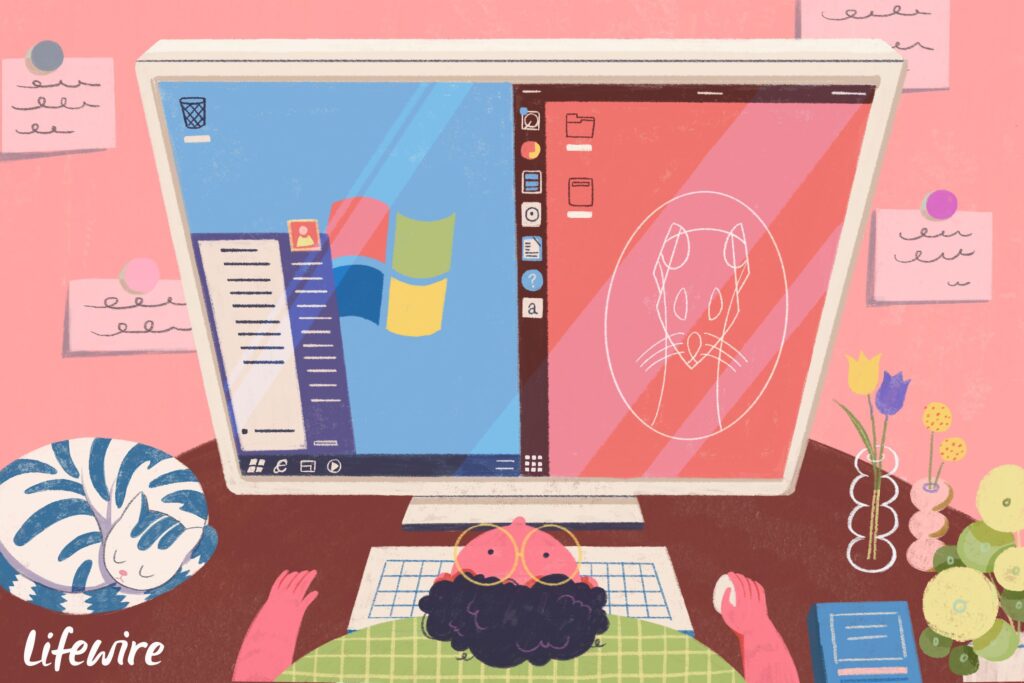
Quando você escolhe a opção de instalar o Ubuntu junto com o Windows, o resultado esperado é que, ao inicializar o computador, um menu aparecerá com opções para inicializar o Ubuntu ou Windows. Às vezes, as coisas não saem como planejado e o Windows é inicializado primeiro, sem qualquer opção para iniciar o Ubuntu.
Use ‘efibootmgr’ para alterar a ordem de inicialização no Ubuntu
Para modificar a ordem de inicialização EFI de dentro do Ubuntu, instale o efibootmgr app do repositório. Ao executar o aplicativo, você verá uma lista de partições de inicialização. A linha Ordem de inicialização especifica a sequência preferida; os valores correspondem a partições de inicialização específicas mais adiante na lista. Para alterar a ordem, use efibootmgr -o em seguida, especifique uma configuração alternativa. Se você não incluir uma partição de boot na lista, ela não aparecerá na tela de inicialização. Cada item deve aparecer com seu número de quatro dígitos, separados por vírgulas sem espaços. Por exemplo, para reescrever a ordem de inicialização para inicializar primeiro na partição 2, depois na partição 1 e, em seguida, na partição 3, execute: sudo efibootmgr -o 0002,0001,0003
Ao reiniciar, o novo pedido deve aparecer na tela.
A maneira garantida de definir a ordem de inicialização
Se a primeira opção não funcionar, você precisará usar a tela de configurações UEFI do seu computador para ajustar a ordem de inicialização. A maioria dos computadores inclui uma seqüência de pressionamento de tecla que inicia o utilitário de configuração EFI. Experimente estas chaves para fabricantes comuns:
- Acer: Escape, F12, F9
- ASUS: Escape, F8
- Compaq: Escape, F9
- Dell: F12
- EMachines: F12
- HP: Escape, F9
- Intel: F10
- Lenovo: F8, F10, F12
- Samsung: Escape, F12
- Sony: F10, F11
- Toshiba: F12
Você só precisa pressionar uma dessas teclas para que o menu de inicialização apareça. Cada fabricante usa uma chave diferente e um fabricante nem mesmo a mantém padrão em sua própria linha. O menu que aparece deve mostrar o Ubuntu se ele está instalado e você pode inicializar usando este menu. Essa abordagem não é permanente – você deve pressionar a tecla relevante novamente para mostrar o menu sempre que inicializar. A maioria desses utilitários de configuração oferece ferramentas para alterar permanentemente a ordem de inicialização. Verifique a documentação do fabricante para procedimentos específicos.